儲存/載入設定
可以將功能表選項的設定資料儲存到電腦,或者將儲存的資料註冊到本機。可以將匯出的資料匯入。如果使用某些機型,其他機器可以匯入從本機匯出的資料(反之亦然)。只有在以系統管理員模式登入後才能執行這些操作。
|
注意
|
|||||||||||||||||||||
無法匯入/匯出的設定
|
儲存設定
1
啟動遠端使用者介面,並以系統管理員模式登入。 啟動遠端使用者介面
2
按一下 [設定/註冊]。
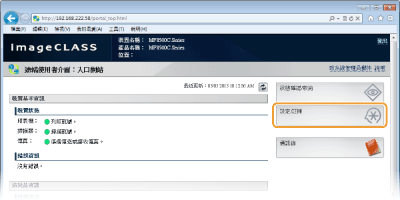
3
按一下 [匯入/匯出]  [功能表]。
[功能表]。
 [功能表]。
[功能表]。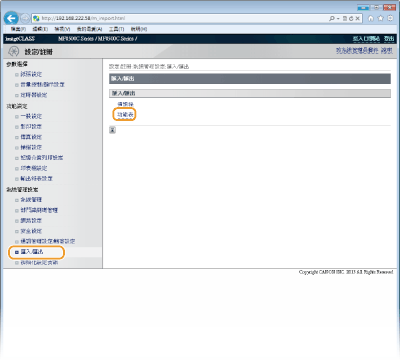
4
按一下 [開始匯出]。
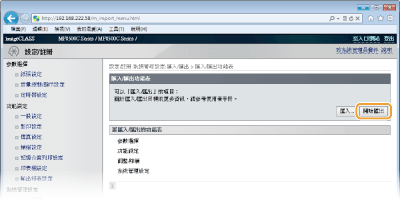
5
按照畫面上的說明指定要儲存匯出設定資料的位置。
將儲存設定資料。
|
須知
|
在程序完成前,請勿操作。在匯出過程中,畫面維持不變。在畫面下方出現 [(檔案名稱)下載已完成。] 訊息之前,請勿操作遠端使用者介面。
|
載入設定
1
啟動遠端使用者介面,並以系統管理員模式登入。 啟動遠端使用者介面
2
按一下 [設定/註冊]。
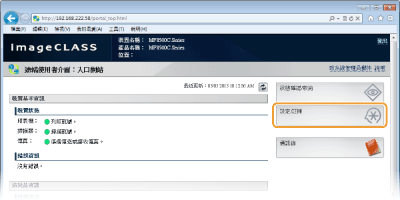
3
按一下 [匯入/匯出]  [功能表]。
[功能表]。
 [功能表]。
[功能表]。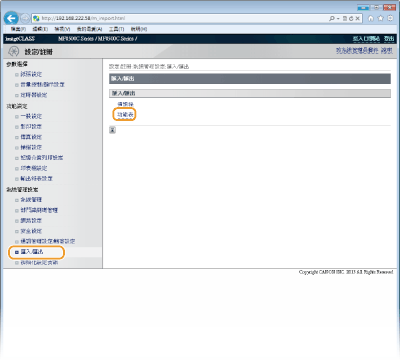
4
按一下 [匯入]。
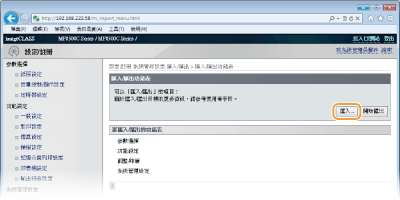
5
指定要匯入的設定檔案,然後按一下 [開始匯入]。
若要指定要匯入的檔案,按一下 [瀏覽...] 並選擇檔案,或是在 [檔案路徑:] 中輸入檔案路徑(含有檔案儲存位置的檔案名稱)。
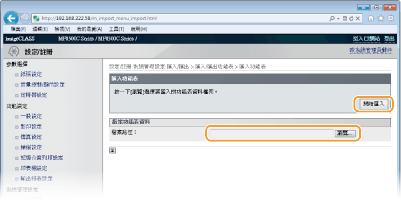
6
按一下 [確定]。
指定的設定資料將匯入本機。
7
重新啟動本機。
關閉本機,等待至少 10 秒,然後再開啟電源。